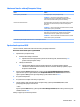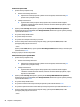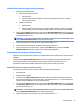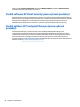User's Guide - Windows 10
Table Of Contents
- Vítejte
- Součásti
- Síťová připojení
- Připojení k bezdrátové síti
- Připojení ke kabelové síti
- Navigace na obrazovce
- Funkce zábavy
- Použití webové kamery (pouze vybrané produkty)
- Využití zvukového zařízení
- Funkce videa
- Připojení video zařízení pomocí kabelu VGA (pouze vybrané produkty)
- Připojení video zařízení pomocí kabelu HDMI (pouze vybrané produkty)
- DisplayPort (pouze vybrané produkty)
- Nalezení a připojení kabelových displejů pomocí funkce MultiStream Transport
- Nalezení a připojení bezdrátových displejů kompatibilních s Miracast (pouze vybrané produkty)
- Nalezení a připojení k obrazovkám, certifikovaným technologií Intel WiDi (pouze vybrané produkty)
- Řízení spotřeby
- Vypnutí počítače
- Nastavení možností napájení
- Použití úsporných režimů
- Použití napájení z baterie
- Použití externího zdroje napájení
- Zabezpečení
- Ochrana počítače
- Používání hesel
- Používání antivirového softwaru
- Používání softwaru brány firewall
- Instalace důležitých bezpečnostních aktualizací
- Použití softwaru HP Client Security (pouze vybrané produkty)
- Použití aplikace HP Touchpoint Manager (pouze vybrané produkty)
- Připojení volitelného bezpečnostního kabelu (pouze vybrané produkty)
- Použití čtečky otisků prstů (pouze vybrané produkty)
- Údržba
- Zálohování a obnovení
- Computer Setup (BIOS), TPM a HP Sure Start
- HP PC Hardware Diagnostics (UEFI)
- Technické údaje
- Výboj statické elektřiny
- Přístupnost
- Rejstřík
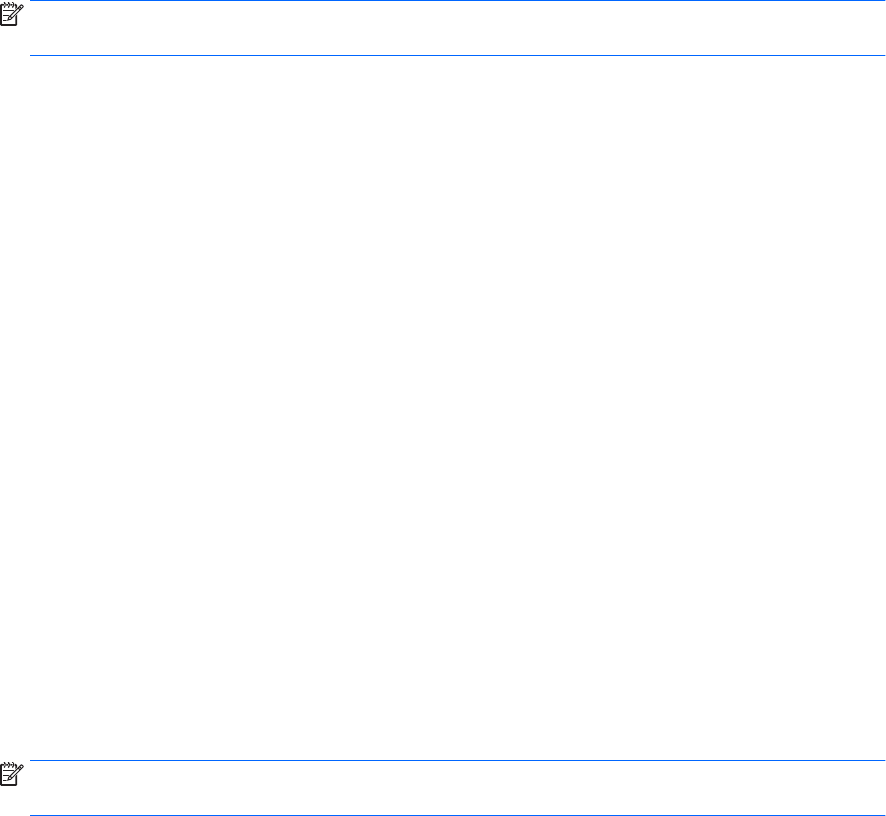
Zakázání funkce DriveLock (pouze vybrané produkty)
1. Spusťte nástroj Computer Setup.
●
Počítače nebo tablety s klávesnicí:
1. Vypněte počítač.
2. Stiskněte tlačítko napájení a jakmile se zobrazí logo HP, stisknutím klávesy f10 spusťte
nástroj Computer Setup.
●
Tablety bez klávesnice:
1. Vypněte tablet.
2. Nástroj Computer Setup spustíte tak, že stisknete tlačítko napájení v kombinaci s tlačítkem
snížení hlasitosti, dokud se nezobrazí nabídka po spuštění, a poté klepnete na tlačítko F10.
2. Vyberte položku Security (Zabezpečení), vyberte položku Hard Drive Utilities (Nástroje pevného disku)
nebo Hard Drive Tools (Nástroje pevného disku) (pouze vybrané produkty), vyberte položku DriveLock
a poté stiskněte klávesu enter.
POZNÁMKA: U vybraných produktů můžete být požádáni o zadání hesla správce systému BIOS a výběr
položky Set DriveLock Password (Nastavit heslo funkce DriveLock).
3. Vyberte pevný disk, který chcete spravovat, a poté stiskněte klávesu enter.
4. Chcete-li zakázat funkci DriveLock, postupujte podle pokynů na obrazovce.
5. Chcete-li ukončit nástroj Computer Setup, vyberte položku Main (Hlavní), vyberte položku Save
Changes and Exit (Uložit změny a ukončit) a poté vyberte položku Yes (Ano).
Zadání hesla DriveLock (pouze vybrané produkty)
Ujistěte se, že je pevný disk vložen v počítači (ne v doplňkovém dokovacím zařízení nebo v externím zařízení
MultiBay).
V dialogovém okně DriveLock Password (Heslo funkce DriveLock) zadejte uživatelské nebo hlavní heslo
(pomocí stejné kombinace kláves, jaká byla použita při vytváření hesla) a stiskněte klávesu enter.
Pokud heslo zadáte třikrát neúspěšně, budete muset vypnout počítač a zkusit postup znovu.
Změna hesla DriveLock (pouze vybrané produkty)
Pro změnu hesla funkce DriveLock v nástroji Computer Setup postupujte následovně:
1. Vypněte počítač.
2. Stiskněte tlačítko napájení.
3. Po zobrazení výzvy DriveLock Password (Heslo funkce DriveLock) zadejte aktuální uživatelské nebo
hlavní heslo funkce DriveLock, které chcete změnit, poté stiskněte klávesu enter a poté stiskněte nebo
klepněte na klávesu f10. Spustí se nástroj Computer Setup.
4. Vyberte položku Security (Zabezpečení), vyberte položku Hard Drive Utilities (Nástroje pevného disku)
nebo Hard Drive Tools (Nástroje pevného disku) (pouze vybrané produkty), vyberte položku DriveLock
a poté stiskněte klávesu enter.
POZNÁMKA: U vybraných produktů můžete být požádáni o zadání hesla správce systému BIOS a výběr
položky Set DriveLock Password (Nastavit heslo funkce DriveLock).
5. Vyberte pevný disk, který chcete spravovat, a poté stiskněte klávesu enter.
Používání hesel 53